如何重装Win7系统
分类:windows7教程 发布时间:2023-09-17 09:00:29
本文将介绍如何重装Win7操作系统,重装Win7可以解决系统运行缓慢、出现错误等问题,提高电脑的性能和稳定性。通过本文的指导,您可以轻松地完成Win7的重装,让电脑焕然一新。

品牌型号:戴尔Inspiron 15
操作系统版本:Windows 7 Home Premium
软件版本:Win7重装光盘
一、备份重要数据
1、将重要的文件、照片、音乐等数据备份到外部存储设备,以免在重装过程中丢失。
2、使用云存储服务或外部硬盘备份工具,将重要的文件上传至云端或复制到外部硬盘。
二、准备Win7重装光盘
1、插入Win7重装光盘,重启电脑。
2、按照屏幕提示,选择从光盘启动。
3、进入Win7安装界面后,按照提示选择语言、时区等设置。

三、格式化硬盘并安装Win7
1、在安装界面中,选择“自定义(高级)”安装选项。
2、选择需要安装Win7的分区,点击“格式化”按钮,将分区格式化为NTFS文件系统。
3、选择已格式化的分区,点击“下一步”开始安装Win7。
4、按照屏幕提示,设置用户名、密码等信息。

四、安装驱动程序和常用软件
1、在Win7安装完成后,插入驱动程序光盘,安装电脑所需的驱动程序。
2、下载并安装常用软件,如浏览器、办公软件等。
3、更新系统和软件,确保系统的安全性和稳定性。
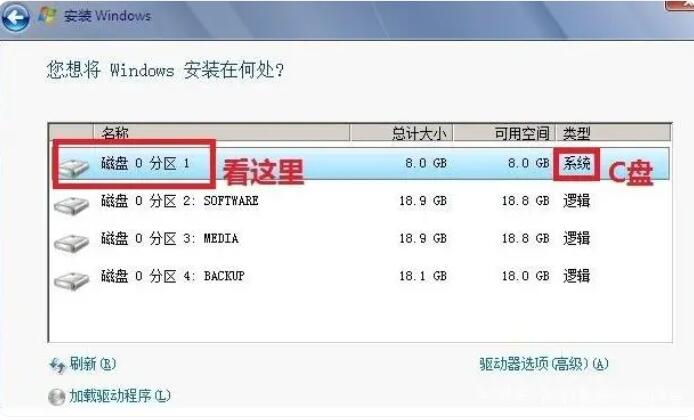
总结:
通过本文的指导,您可以轻松地完成Win7的重装。重装Win7可以解决系统运行缓慢、出现错误等问题,提高电脑的性能和稳定性。在重装前,请务必备份重要数据,以免丢失。在重装完成后,记得安装驱动程序和常用软件,并及时更新系统和软件,以保证系统的安全性和稳定性。更多关于windows系统重装的方法步骤,我们还可以在“系统之家官网”内查看。






 立即下载
立即下载







 魔法猪一健重装系统win10
魔法猪一健重装系统win10
 装机吧重装系统win10
装机吧重装系统win10
 系统之家一键重装
系统之家一键重装
 小白重装win10
小白重装win10
 杜特门窗管家 v1.2.31 官方版 - 专业的门窗管理工具,提升您的家居安全
杜特门窗管家 v1.2.31 官方版 - 专业的门窗管理工具,提升您的家居安全 免费下载DreamPlan(房屋设计软件) v6.80,打造梦想家园
免费下载DreamPlan(房屋设计软件) v6.80,打造梦想家园 全新升级!门窗天使 v2021官方版,保护您的家居安全
全新升级!门窗天使 v2021官方版,保护您的家居安全 创想3D家居设计 v2.0.0全新升级版,打造您的梦想家居
创想3D家居设计 v2.0.0全新升级版,打造您的梦想家居 全新升级!三维家3D云设计软件v2.2.0,打造您的梦想家园!
全新升级!三维家3D云设计软件v2.2.0,打造您的梦想家园! 全新升级!Sweet Home 3D官方版v7.0.2,打造梦想家园的室内装潢设计软件
全新升级!Sweet Home 3D官方版v7.0.2,打造梦想家园的室内装潢设计软件 优化后的标题
优化后的标题 最新版躺平设
最新版躺平设 每平每屋设计
每平每屋设计 [pCon planne
[pCon planne Ehome室内设
Ehome室内设 家居设计软件
家居设计软件 微信公众号
微信公众号

 抖音号
抖音号

 联系我们
联系我们
 常见问题
常见问题



